บทนำ
การปรับความสว่างของแล็ปท็อปของคุณมีความสำคัญอย่างยิ่งสำหรับทั้งความสบายและการผลิต ไม่ว่าคุณจะทำงานจนดึกหรืออยู่ในห้องที่สว่าง การควบคุมปริมาณแสงที่หน้าจอของคุณปล่อยออกมาเป็นสิ่งจำเป็นเพื่อหลีกเลี่ยงการใช้งานสายตา นอกจากนี้ การจัดการความสว่างยังส่งผลดีต่ออายุการใช้งานแบตเตอรี่ ทำให้ใช้งานได้นานขึ้นระหว่างการชาร์จ คำแนะนำนี้จะสำรวจวิธีการต่าง ๆ ในการปรับความสว่างในระบบปฏิบัติการและอุปกรณ์ต่างๆ เพื่อประสบการณ์การใช้ที่ดีเยี่ยม
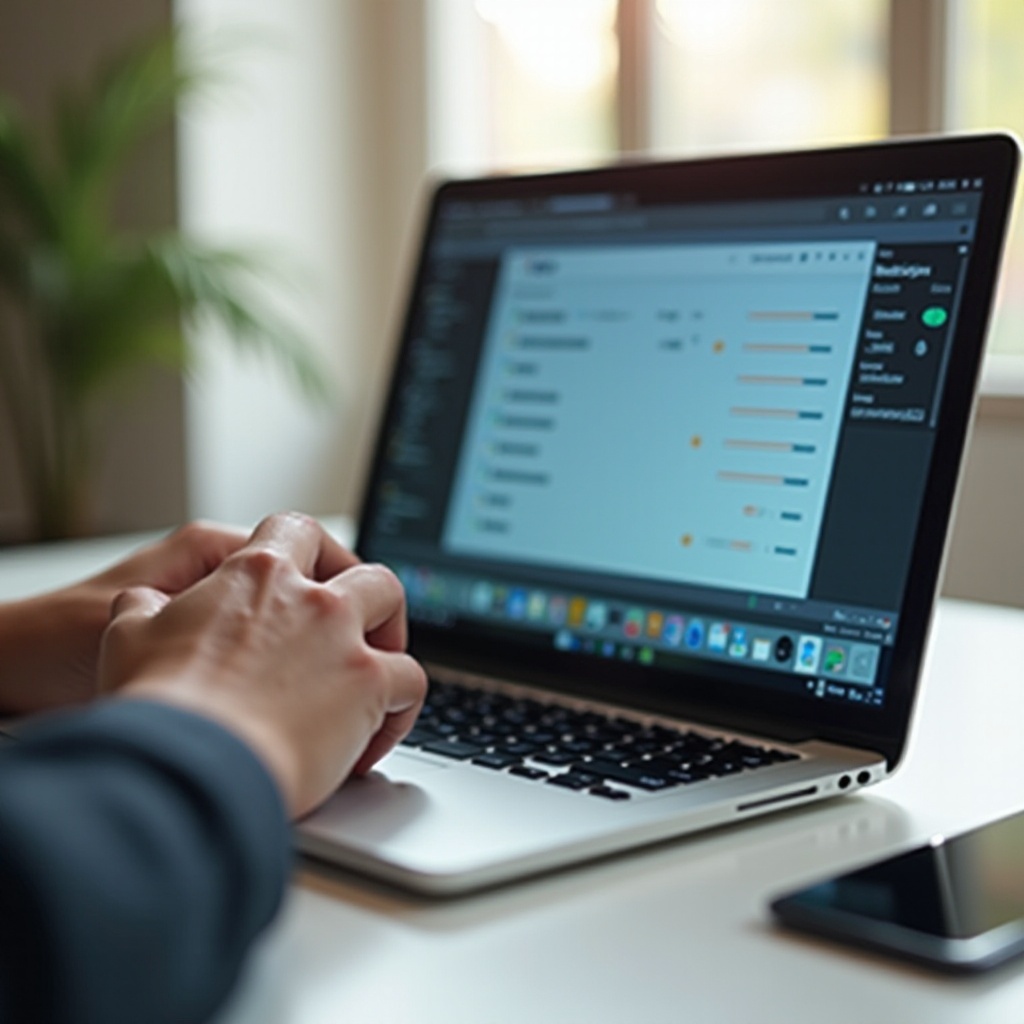
ทำไมการปรับความสว่างของแล็ปท็อปจึงสำคัญ
ความสว่างของแล็ปท็อปมีอิทธิพลต่อมากกว่าแค่การมองเห็นหน้าจอ การปรับที่เหมาะสมช่วยลดความเมื่อยล้าของดวงตา ทำให้สามารถใช้งานได้ยาวนานขึ้นโดยไม่เหนื่อยหากระดับความสว่างสูงเกินไป โดยเฉพาะในสภาพแวดล้อมที่มีแสงน้อย อาจทำให้เกิดอาการปวดหัวและเหนื่อยล้า นอกจากนี้ การจัดการความสว่างของหน้าจอยังมีความสำคัญในการประหยัดพลังงานแบตเตอรี่เมื่อใช้แล็ปท็อปด้วยแบตเตอรี่ การหรี่หน้าจอจะช่วยยืดอายุการใช้งานแบตเตอรี่ได้อย่างมาก ทำให้ใช้งานได้นานขึ้นระหว่างการชาร์จ

วิธีง่าย ๆ ในการปรับความสว่าง
มีหลายวิธีที่ง่ายในการปรับความสว่างของแล็ปท็อปของคุณได้อย่างมีประสิทธิภาพ:
การใช้คีย์ลัดบนแป้นพิมพ์
- แล็ปท็อปหลายรุ่นมีปุ่มฟังก์ชัน (มักจะมีไอคอนรูปพระอาทิตย์) สำหรับการควบคุมความสว่าง
- กดปุ่มที่กำหนดหรือกดปุ่ม ‘Fn’ ค้างไว้แล้วแตะปุ่มความสว่าง
- วิธีนี้รวดเร็วและไม่ขัดจังหวะการทำงานของคุณ
การปรับผ่านแผงการตั้งด่วน
- บน Windows เข้าถึง Action Center โดยการกด ‘Win + A’ และใช้สไลด์เดอร์ความสว่าง
- บน macOS ให้คลิกไอคอน Control Center ในแถบเมนูและลากสไลด์เดอร์ความสว่าง
- สำหรับบางการแจกจ่ายของ Linux ให้ค้นหาการตั้งค่าความสว่างในเมนูระบบ
วิธีเหล่านี้เสนอการเข้าถึงการควบคุมความสว่างได้อย่างรวดเร็วโดยไม่ต้องเจาะลึกเข้าไปในการตั้งค่าระบบ
ขั้นตอนอย่างละเอียดสำหรับระบบปฏิบัติการต่างๆ
แต่ละระบบปฏิบัติการมีวิธีการเฉพาะในการปรับการตั้งค่าความสว่างอย่างมีประสิทธิภาพ:
การปรับความสว่างบน Windows 10/11
- ไปที่ ‘Settings’ > ‘System’ > ‘Display’
- ใช้สไลด์เดอร์ความสว่างในการปรับ
- เปิดใช้ ‘Battery saver’ โหมดภายใต้ ‘Settings’ > ‘System’ > ‘Battery’ สำหรับการควบคุมความสว่างอัตโนมัติตามการใช้งานพลังงาน
การปรับความสว่างบน macOS
- คลิกที่เมนู Apple และเลือก ‘System Preferences’
- เลือก ‘Displays’ และปรับสไลด์เดอร์ความสว่าง
- ตัวเลือกเพิ่มเติม เปิดใช้ ‘Automatically adjust brightness’ สำหรับการตั้งค่าที่ระบบจัดการ
การปรับความสว่างบน Linux
- ขึ้นอยู่กับการแจกจ่าย เข้าถึง ‘Settings’ > ‘Brightness & Lock’ หรือฟังก์ชันที่คล้ายกัน
- ใช้สไลด์เดอร์ในการปรับ
- ทางเลือก ใช้คำสั่งเบสบนเทอร์มินัลเช่น ‘xbacklight’ สำหรับการควบคุมที่ละเอียดขึ้น
ตัวเลือกขั้นสูงสำหรับการควบคุมความสว่าง
นอกจากการควบคุมพื้นฐาน ลองพิจารณาตัวเลือกขั้นสูงเหล่านี้เพื่อการจัดการความสว่างที่ดียิ่งขึ้น:
การใช้ซอฟต์แวร์ของผู้ผลิต
- ผู้ผลิตหลายรายให้บริการซอฟต์แวร์สำหรับการควบคุมความสว่างที่ดีกว่า เช่น ‘HP Display Control’ ของ HP หรือ ‘Dell Cinema’ ของ Dell
แอปพลิเคชันของบุคคลที่สาม
- แอปพลิเคชันเช่น ‘f.lux’ หรือ ‘Dimmer’ ให้การตั้งค่าความสว่างที่สามารถปรับแต่งได้ ซึ่งเป็นประโยชน์โดยเฉพาะสำหรับการใช้ในเวลากลางคืน
- เครื่องมือเหล่านี้สามารถทำการปรับอัตโนมัติตามเวลาในวันและแสงรอบข้าง
ตัวเลือกขั้นสูงเสนอความยืดหยุ่นเพื่อปรับการตั้งค่าความสว่างให้ตรงตามความต้องการและความชอบเฉพาะ
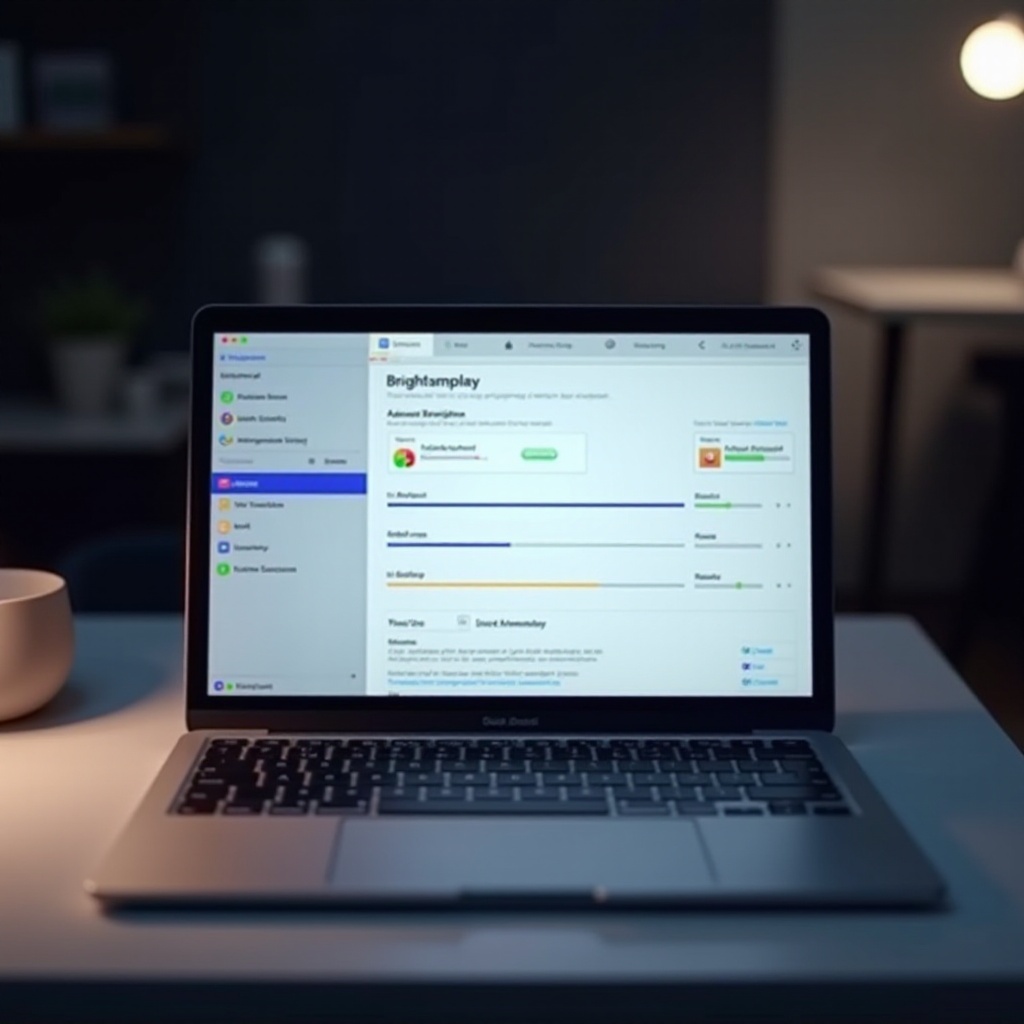
การปรับความสว่างอัตโนมัติ
สำหรับประสบการณ์การใช้งานที่มีผสมผสาน ลองพิจารณาการปรับความสว่างอัตโนมัติ:
เปิดใช้งานความสว่างที่ปรับตัวอัตโนมัติ
- บน Windows เปิดใช้งาน ‘Change brightness automatically when lighting changes’ ภายใต้การตั้งค่าหน้าจอ
- บน macOS ใช้ ‘Automatically adjust brightness’ ภายในการตั้งค่าหน้าจอ
ใช้โหมดกลางคืนและแผ่นกรองแสงสีฟ้า
- โหมดกลางคืนลดแสงสีฟ้า สร้างประสบการณ์หน้าจอที่สบายยิ่งขึ้นในเวลากลางคืน เปิดใช้มันผ่านการตั้งค่าหน้าจอ
- บน macOS, Night Shift มีคุณสมบัติลดแสงสีฟ้าเหมือนกันสำหรับความสบายตาที่ดียิ่งขึ้น
การปรับอัตโนมัติช่วยลดการแทรกแซงด้วยตนเองและปรับปรุงความสะดวกสบายของผู้ใช้ตามสภาพแสงรอบข้าง
วิธีปฏิบัติที่ดีที่สุดสำหรับความสบายตาและอายุการใช้งานแบตเตอรี่
- ตั้งค่าความสว่างให้สบายระดับที่ตัวอักษรอ่านง่ายโดยไม่มีการใช้งานสายตา
- ปรับความสว่างตามสภาพแวดล้อมของคุณ—ลดในสภาพที่มืด
- ใช้โหมดกลางคืนหรือแผ่นกรองแสงสีฟ้าเพื่อลดการใช้งานสายตาในช่วงดึก
- ลดความสว่างของหน้าจอเมื่อใช้งานบนแบตเตอรี่เพื่อยืดอายุการใช้งาน
- พักสายตาเป็นประจำเพื่อลดความเมื่อยล้าของดวงตาจากการใช้งานหน้าจอเป็นเวลานาน
การนำหลักปฏิบัติเหล่านี้มาใช้งานสามารถให้สุขภาพตาที่ดีและอายุการใช้งานแบตเตอรี่ที่ยาวนานขึ้น
สรุป
การจัดการความสว่างของแล็ปท็อปของคุณอย่างมีประสิทธิภาพส่งผลต่อความสบายและประสิทธิภาพ การปรับเร็วด้วยแป้นพิมพ์ถึงโซลูชันซอฟต์แวร์ขั้นสูง คุณมีตัวเลือกหลายอย่างให้ลองค้นหา ไม่ว่าคุณจะใช้ Windows macOS หรือ Linux การทำตามแนวทางเหล่านี้จะช่วยให้คุณเพิ่มประสิทธิภาพความสว่างหน้าจอเพื่อความสบาย ประหยัดแบตเตอรี่ และประสบการณ์การใช้งานที่ดีขึ้นโดยรวม
คำถามที่พบบ่อย
ฉันสามารถปรับความสว่างบนแล็ปท็อปได้อย่างไรหากไม่มีคีย์ลัด?
คุณสามารถปรับความสว่างผ่านแผงการตั้งค่าของระบบของคุณได้ สำหรับการควบคุมโดยตรง ให้ใช้การตั้งค่าการแสดงผลที่พบในการตั้งค่าของระบบหรือผ่านแถบงาน
ทำไมการปรับความสว่างบนแล็ปท็อปของฉันถึงไม่ทำงาน?
ตรวจสอบให้แน่ใจว่าคุณได้อัปเดตไดรเวอร์กราฟิกของคุณแล้ว บางครั้ง ปัญหาซอฟต์แวร์หรือฮาร์ดแวร์อาจทำให้การปรับแบบแมนนวลมีปัญหา ซึ่งอาจต้องการการแก้ไขปัญหาหรือการอัปเดตไดรเวอร์
การปรับความสว่างสามารถช่วยประหยัดแบตเตอรี่ได้หรือไม่?
ได้ การลดความสว่างของหน้าจอจะช่วยลดการใช้พลังงานอย่างมาก ซึ่งช่วยยืดอายุแบตเตอรี่ โดยเฉพาะช่วงเวลาที่ใช้แบตเตอรี่เป็นระยะเวลานาน